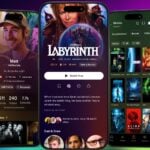Au lieu d’appliquer à vos photos des modifications irréversibles, placez ces dernières sur un calque de réglage. Vous pourrez ainsi revenir, à tout moment, sur chaque correction sans effacer celles effectuées par la suite.Attention, toutes les modifications ne peuvent être placées sur un calque de réglage… Pour obtenir la liste des réglages possibles, déroulez le menu Calques, Nouveau calque de réglage. Cliquez, par exemple, sur
Courbes, effectuez un réglage des courbes, puis validez par un clic sur le bouton OK. Un nouveau calque nommé Courbes 1 apparaît dans la palette Calques, à droite de l’écran.Si cette palette ne s’affiche pas, sélectionnez la commande Palette, Calques dans le menu Affichage. Maintenant, déroulez Image, Niveaux de gris : l’image passe en noir et blanc.Comment modifier les courbes sans remonter l’historique ? Dans la palette Calques, double-cliquez sur le calque Courbes 1. Procédez à vos réglages et cliquez sur le bouton OK. Notez que
l’image est toujours en noir et blanc, mais que vos corrections ont été appliquées.Vous pouvez multiplier les calques de réglage : niveaux, colorimétrie, seuil, saturation, etc. Ceux-ci resteront modifiables pendant toute la durée du traitement de l’image.
🔴 Pour ne manquer aucune actualité de 01net, suivez-nous sur Google Actualités et WhatsApp.